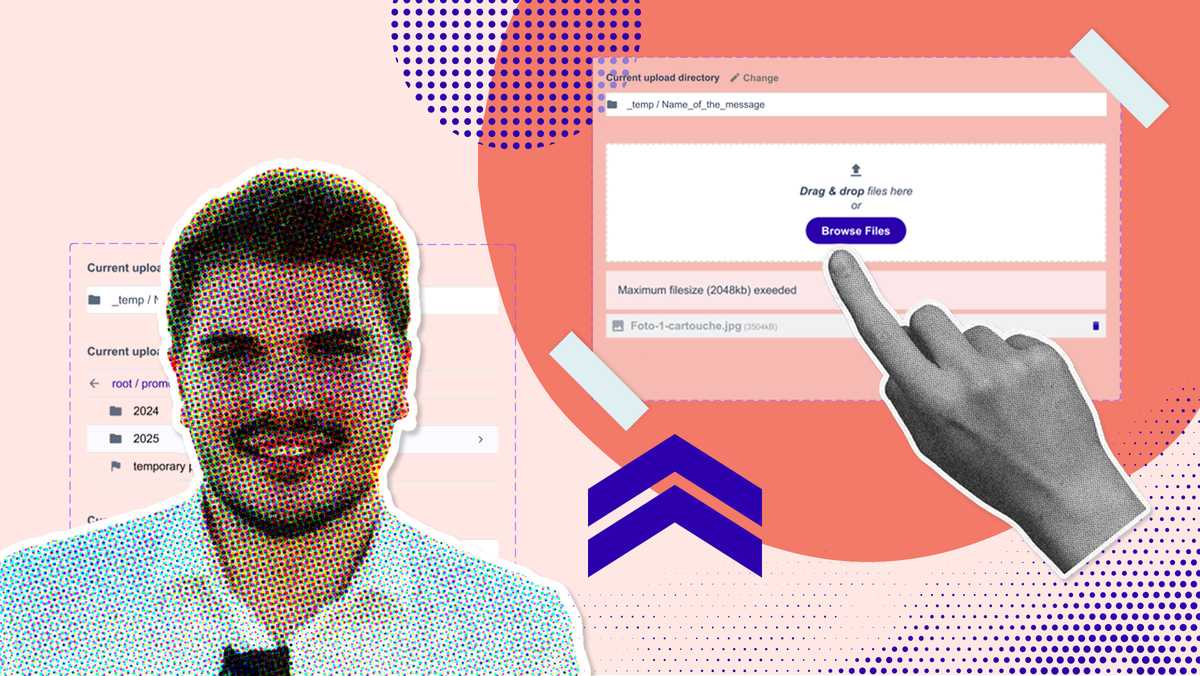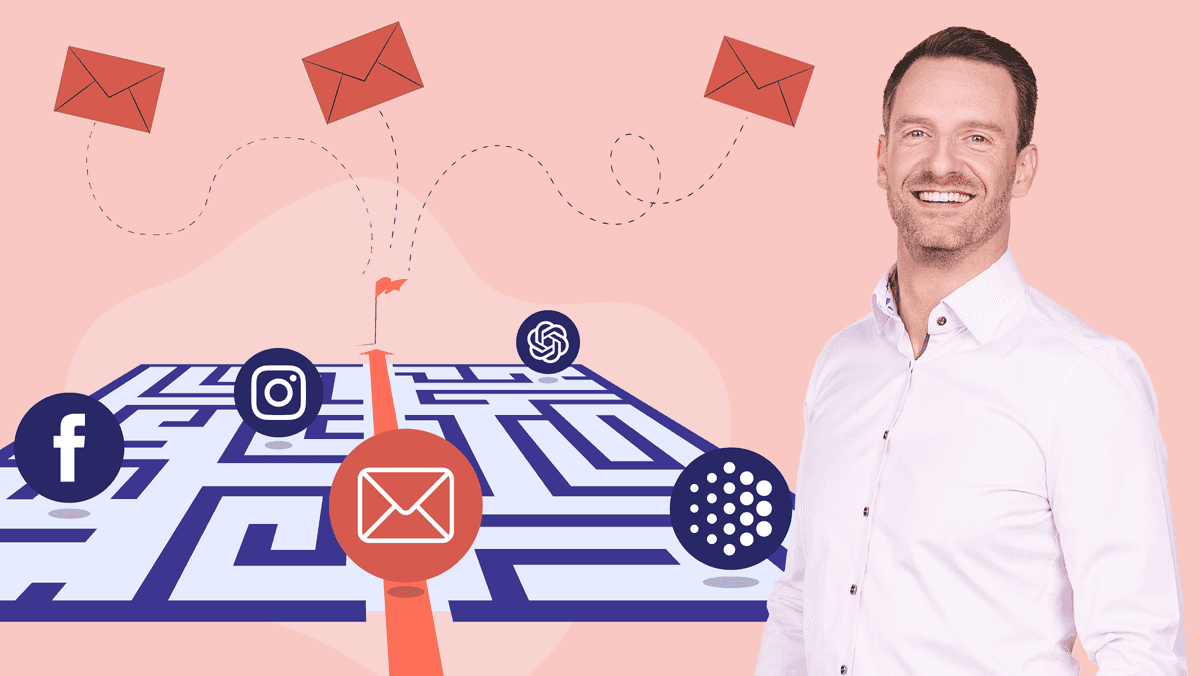Vous l'avez probablement déjà entendu : Flexmail franchit une grande étape le 30 janvier 2026. L'ancien éditeur drag and drop prend sa retraite et laisse place à une toute nouvelle version.
Nous comprenons que le passage à un nouvel outil soulève des questions. C'est pourquoi nous détaillons tout ce que vous devez savoir dans ce blog. Cette année, nous avons montré dans deux webinaires à quel point le nouvel éditeur est en réalité intuitif.
Nous vous guidons à travers les deux webinaires. Vous découvrirez les différences, comprendrez pourquoi ce changement arrive, et obtiendrez des outils pratiques pour démarrer rapidement. Spoiler : cela ira beaucoup plus vite que vous ne le pensez.
Ci-dessous, nous répondons également aux questions les plus importantes que nous avons reçues lors des webinaires et dans notre boîte de support. Si vous avez encore des questions après avoir lu ce blog et regardé les webinaires, n'hésitez pas à nous contacter. Nous sommes toujours prêts à vous aider davantage !
Nous comprenons que le passage à un nouvel outil soulève des questions. C'est pourquoi nous détaillons tout ce que vous devez savoir dans ce blog. Cette année, nous avons montré dans deux webinaires à quel point le nouvel éditeur est en réalité intuitif.
Nous vous guidons à travers les deux webinaires. Vous découvrirez les différences, comprendrez pourquoi ce changement arrive, et obtiendrez des outils pratiques pour démarrer rapidement. Spoiler : cela ira beaucoup plus vite que vous ne le pensez.
Ci-dessous, nous répondons également aux questions les plus importantes que nous avons reçues lors des webinaires et dans notre boîte de support. Si vous avez encore des questions après avoir lu ce blog et regardé les webinaires, n'hésitez pas à nous contacter. Nous sommes toujours prêts à vous aider davantage !
Deux webinaires, deux niveaux
Nous avons enregistré deux webinaires. Ils se ressemblent, mais chacun a son propre focus.Webinaire 1 : Première introduction
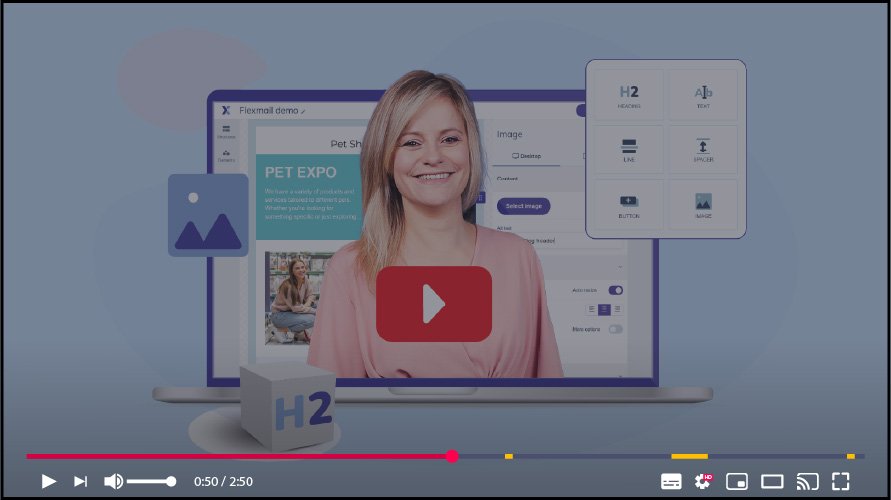
Dans ce webinaire, nous avons fait une visite guidée de l'éditeur lors du lancement début 2025. Vous y apprendrez les fondamentaux : comment créer un e-mail, comment faire glisser des éléments, comment formater votre e-mail. C'est parfait si vous faites connaissance avec Flexmail ou les éditeurs d'e-mails en général. Vous obtiendrez tous les outils de base dont vous avez besoin, étape par étape.
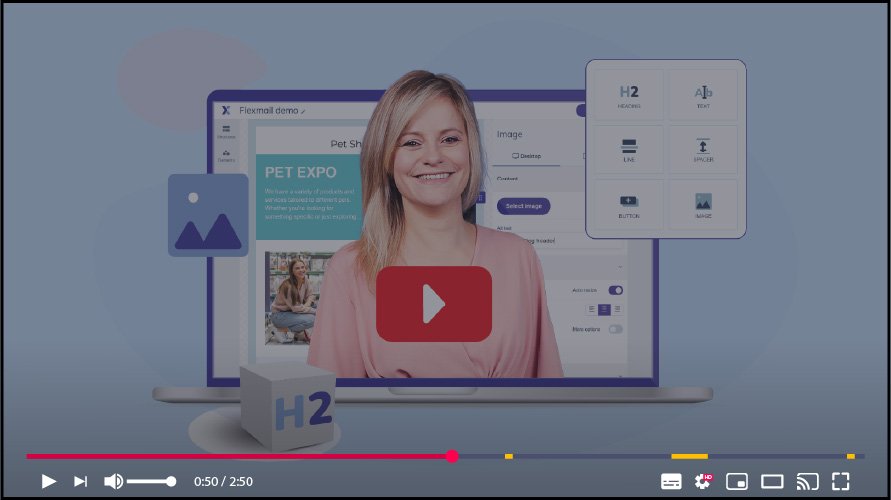
Dans ce webinaire, nous avons fait une visite guidée de l'éditeur lors du lancement début 2025. Vous y apprendrez les fondamentaux : comment créer un e-mail, comment faire glisser des éléments, comment formater votre e-mail. C'est parfait si vous faites connaissance avec Flexmail ou les éditeurs d'e-mails en général. Vous obtiendrez tous les outils de base dont vous avez besoin, étape par étape.
Webinaire 2 : Avancé et nouvelles fonctionnalités
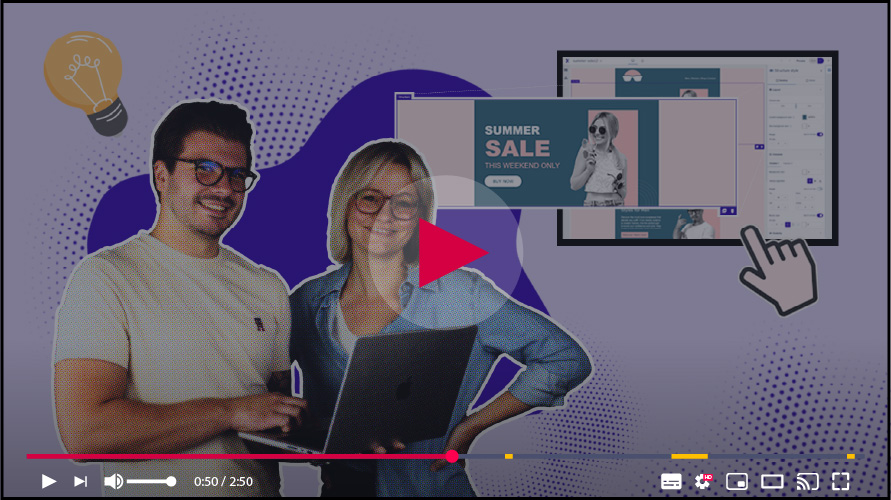
Ce webinaire d'octobre 2025 va plus en profondeur et a un rythme plus rapide. Il se concentre sur les modèles et la conversion de vos messages existants – ou e-mails d'une autre plateforme – en tant que nouveau modèle dans l'éditeur d'e-mails de Flexmail. Vous verrez également de nouvelles fonctionnalités qui ont été ajoutées depuis janvier, telles que les modèles et le contenu dynamique. C'est pour les utilisateurs qui ont déjà acquis une certaine routine et qui veulent savoir comment passer efficacement au nouvel éditeur.
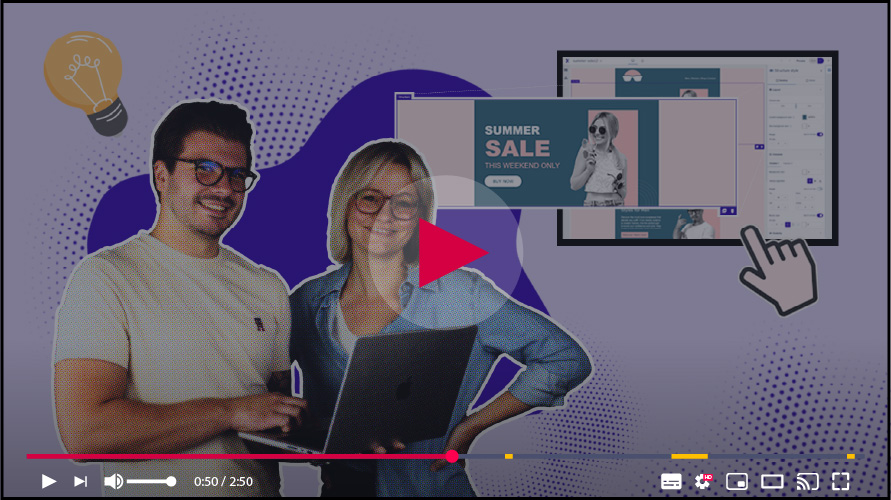
Ce webinaire d'octobre 2025 va plus en profondeur et a un rythme plus rapide. Il se concentre sur les modèles et la conversion de vos messages existants – ou e-mails d'une autre plateforme – en tant que nouveau modèle dans l'éditeur d'e-mails de Flexmail. Vous verrez également de nouvelles fonctionnalités qui ont été ajoutées depuis janvier, telles que les modèles et le contenu dynamique. C'est pour les utilisateurs qui ont déjà acquis une certaine routine et qui veulent savoir comment passer efficacement au nouvel éditeur.
Quel webinaire est le plus adapté pour vous ?
Lequel choisir ? Regardez le webinaire 1 si vous sentez qu'il vous manque des connaissances de base. Le webinaire 2 est votre mine d'or si vous avez déjà une certaine routine et voulez savoir comment transférer intelligemment votre configuration actuelle.
Pourquoi ce changement ?
C'est la question que beaucoup de clients ont posée : pourquoi maintenant ? Pourquoi ne pas tout convertir automatiquement ?La réponse est honnête : ce n'était pas techniquement possible. Le nouvel éditeur n'a pas seulement obtenu une apparence différente, le code derrière est également construit de manière fondamentalement différente.
En abandonnant cette ancienne architecture, nous avons créé de l'espace pour tout ce que les clients veulent. Plus rapide, stable, flexible et plus de liberté dans le style, tant pour desktop que pour mobile.
Est-ce du travail ? Oui, reconstruire vos modèles demande des efforts. Mais vous investissez dans un avenir où vous créez des e-mails plus rapidement, avez plus de possibilités de design, et rencontrez moins de frustrations techniques.
Vous ne devez pas non plus reconstruire tous vos e-mails. Après la date limite, nous convertirons tous vos messages existants de l'ancien éditeur en HTML. Vous pourrez toujours les envoyer, et il n'y a pas non plus d'impact sur les flux d'automatisation en cours.
Prévoyez simplement les modèles dont vous avez besoin et partez de ce point de départ.
Vos e-mails existants continueront de fonctionner. Ils seront convertis en HTML et resteront envoyables. Vous ne pourrez simplement plus les ouvrir et les modifier dans un contexte d'éditeur.
Non, malheureusement ce n'est pas possible. Parce que le nouvel éditeur est construit de manière fondamentalement différente de l'ancien, les messages et modèles ne peuvent pas être automatiquement convertis, copiés ou dupliqués vers le nouvel éditeur. Même après le 30 janvier 2025, vous ne pourrez pas modifier les messages existants dans le nouvel éditeur – ils resteront envoyables, mais uniquement en HTML.
Nous comprenons que cela signifie du travail supplémentaire. Les webinaires ci-dessus vous aident à démarrer rapidement avec la reconstruction de vos modèles les plus importants dans le nouvel éditeur.
Nous comprenons que cela signifie du travail supplémentaire. Les webinaires ci-dessus vous aident à démarrer rapidement avec la reconstruction de vos modèles les plus importants dans le nouvel éditeur.
Honnêtement ? Pour votre premier e-mail, peut-être 30 minutes. Pour votre troisième ? 10 minutes. Après cela, vous serez plus rapide que dans l'ancien éditeur.
Dans tout votre compte, il y a une bibliothèque multimédia partagée. Donc, quel que soit l'outil de conception choisi, vous pouvez utiliser les mêmes images.
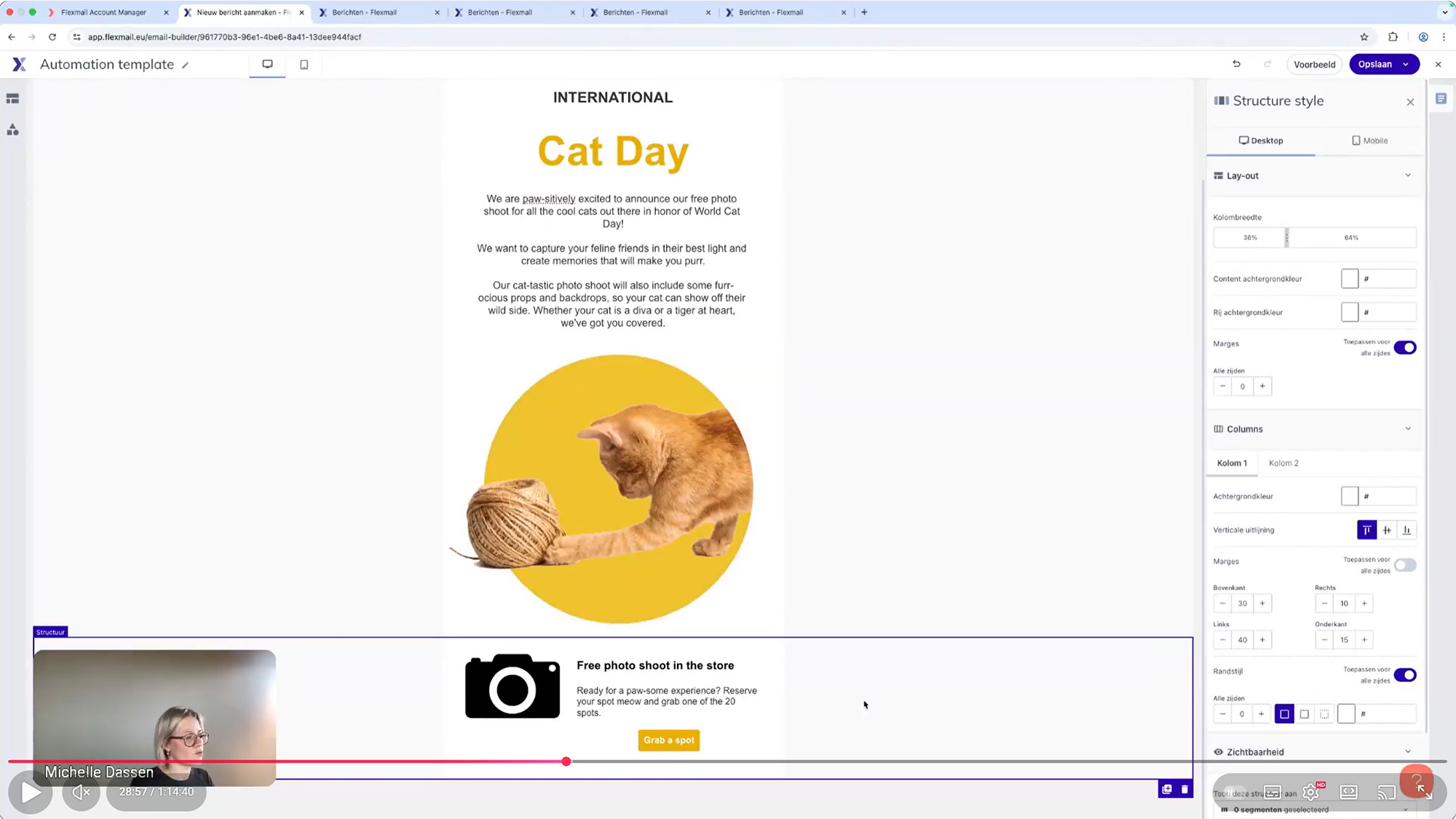
Qu'est-ce qui a réellement changé ?
Le nouvel éditeur n'a pas seulement un aspect différent : il fonctionne de manière fondamentalement différente. Et c'est une bonne nouvelle.L'ancien éditeur semblait parfois lourd. Vous cherchiez des paramètres, vous cliquiez d'avant en arrière, vous perdiez votre vue d'ensemble. Le nouvel éditeur, en revanche, est conçu pour la rapidité et la clarté. L'ensemble du flux de travail fonctionne donc plus rapidement.
L'ancien éditeur avait des limitations. Non pas parce qu'il était mal conçu, mais parce que la technologie derrière était obsolète. Le nouvel éditeur est construit avec une technologie moderne. Et cela signifie : plus de contrôle et plus de possibilités.
Faire glisser des éléments était autrefois le futur. Maintenant c'est standard. Mais dans le nouvel éditeur, le drag and drop fonctionne vraiment bien. Vous déposez les éléments plus précisément. Vous voyez immédiatement où ils vont atterrir. Cela semble naturel – comme des blocs physiques que vous déplacez sur une toile.
L'interface : plus d'espace, plus de clarté
À droite, vous aviez auparavant un grand menu qui occupait constamment de l'espace. Dans le nouvel éditeur ? Nous le jetons et le remplaçons par une nouvelle approche.Vous voyez maintenant :
- À gauche : une barre coulissante avec tous les éléments et structures que vous pouvez placer
- Au milieu : votre toile. Grande, spacieuse, pleine d'espace de travail et plein écran
- À droite : les paramètres pour exactement ce que vous avez sélectionné
Pour créer un nouveau message, allez dans campagnes > messages. Là, vous cliquez sur le bouton "Créer un nouveau message" et suivez les étapes. Vous pouvez choisir de partir d'un modèle ou d'une page vierge.
Il semble que vous soyez encore sur une version obsolète. Nous vous recommandons de passer à la nouvelle version dès que possible.
L'enregistrement automatique a disparu, mais c'est en fait mieux
Dans l'ancien éditeur, nous consacrions beaucoup d'énergie à l'enregistrement automatique. Cela semble pratique, mais en pratique, cela causait des problèmes. Des e-mails qui changeaient de manière inattendue. Des versions qui s'écrasaient les unes les autres. Des utilisateurs qui ne savaient pas quelle version ils voulaient réellement restaurer.Dans le nouvel éditeur, nous travaillons différemment. Vous avez annuler et refaire : vous pouvez annuler ou refaire toutes les étapes que vous effectuez. Cela vous donne beaucoup plus de contrôle. Et cela fonctionne également avec vos raccourcis clavier familiers.
Et oui, vous devez enregistrer manuellement. Mais c'est une bonne habitude. Chaque fois que vous faites un grand changement, vous enregistrez. Vous savez exactement ce que vous avez enregistré et ce que vous n'avez pas enregistré. Plus de surprises.
Structure versus style : enfin séparés
L'ancien éditeur mélangeait structure et style. Vous deviez constamment cliquer d'avant en arrière pour ajuster quelque chose.Le nouvel éditeur pense de manière plus logique :
Niveau 1 : Brand Kit (dans vos paramètres). C'est là que vous définissez votre identité de marque : couleurs, polices, logo. C'est votre fondation.
Niveau 2 : Style d'e-mail. Ce sont vos paramètres généraux pour l'ensemble du message – largeur du contenu, couleurs d'arrière-plan, styles de texte par défaut.
Niveau 3 : Paramètres d'éléments et de structure. C'est ici que vous ajustez les éléments individuels.
Cela semble compliqué, mais c'est le contraire. Vous savez maintenant exactement où vous devez être lorsque vous voulez ajuster quelque chose.
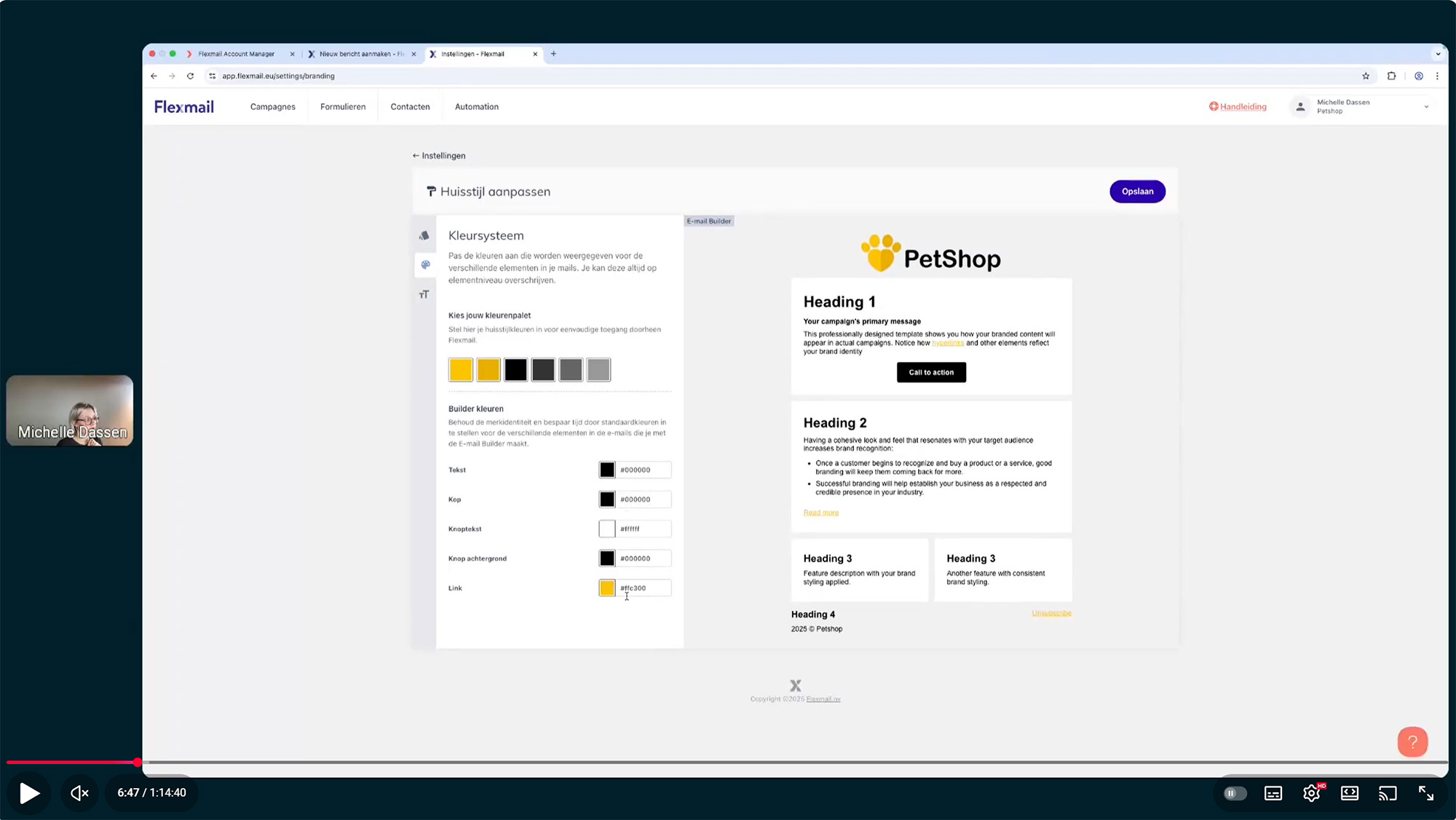
Tout sur le Brand Kit : votre identité de marque comme fondation
C'est peut-être le plus grand changement de jeu. Le Brand Kit.Dans l'ancien éditeur, vous ajustiez manuellement vos couleurs et polices à chaque fois dans chaque e-mail. Ce qui permettait de facilement dévier de votre identité de marque et d'obtenir des e-mails incohérents.
Dans le nouvel éditeur, vous configurez votre Brand Kit une fois dans les paramètres de votre compte sous la catégorie identité de marque.
Que mettez-vous dans votre Brand Kit ?
- Couleur primaire (votre couleur principale)
- Palette de couleurs (couleurs supplémentaires que vous utilisez régulièrement)
- Polices (pour le texte normal et les titres)
- Logo et autres éléments de marque
Conseil pro : plusieurs personnes dans votre compte utilisent-elles des e-mails ? Le Brand Kit garantit que tout ressemble à ce qui provient du même expéditeur, peu importe qui construit l'e-mail.
Non, actuellement vous ne pouvez configurer qu'un seul Brand Kit.
Vous pouvez créer différents modèles par style. Le style d'e-mail remplace en fait le Brand Kit.
Vous pouvez créer différents modèles par style. Le style d'e-mail remplace en fait le Brand Kit.
Non, malheureusement ce n'est pas possible. Si cette identité de marque a un aspect complètement différent, il est préférable de travailler avec des comptes séparés, ou au moins des modèles séparés.
Éditeur de texte fixe
Vous modifiez un morceau de texte dans votre e-mail. Dans l'ancien éditeur ? La barre d'outils disparaissait parfois lorsque vous faisiez défiler. Ou elle apparaissait au-dessus d'autres éléments lorsque votre e-mail devenait trop long. Ennuyeux.Dans le nouvel éditeur, l'éditeur de texte reste visible en haut pendant que vous modifiez. Vous voyez toujours vos options de formatage, et vous voyez immédiatement à quoi ressemble votre texte dans votre e-mail.
Enregistrer comme modèle et gestion des modèles
Vous avez construit un bel e-mail. Voulez-vous l'enregistrer comme modèle pour la prochaine fois ?Simple : cliquez sur "Enregistrer comme modèle." Vous trouverez cette option sous le bouton d'enregistrement.
La prochaine fois, vous choisissez ce modèle et vous ne recommencez plus de zéro. Vous gérez tout au même endroit, dans les paramètres. Là, vous pouvez également lier votre gestion des autorisations : vous déterminez qui peut gérer les modèles.
Dans les paramètres du compte, vous pouvez également renommer, modifier ou supprimer vos modèles enregistrés. Cela garantit également que vos autres utilisateurs partent toujours de la dernière version de votre modèle.
Lors de la création de votre message, vous ne sélectionnez pas de modèle. Lorsque vous avez terminé votre message, vous cliquez sur la flèche vers le bas à côté du bouton d'enregistrement. Ici, vous choisissez "enregistrer comme modèle".
Non, vous pouvez choisir de simplement enregistrer comme message ou comme modèle dans le nouvel éditeur.
Non, cela ne fonctionne pas. Mais vous ne devez pas tout refaire. Regardez votre e-mail existant : quels 3 à 5 modèles utilisez-vous dans 80 pour cent de votre communication ? Construisez-les. Le reste peut venir plus tard, ou pas du tout.
Oui, cela reste possible. Cependant, nous recommandons d'utiliser des modèles pour garantir la cohérence de vos e-mails.
Ajuster les largeurs de colonnes
Avant : vous choisissiez une structure avec des largeurs de colonnes prédéterminées. Terminé.Maintenant, vous pouvez faire glisser la largeur de vos colonnes dans les paramètres de votre structure. Pas de problème. Vous le voulez différent sur mobile ? Pas de problème non plus.
Si vous élargissez l'e-mail lui-même dans vos paramètres d'e-mail, vous pouvez résoudre cela !
Non, ce n'est pas possible. Nous ne recommandons vraiment pas plus de colonnes pour la conception de votre e-mail et sa lisibilité.
Pour la largeur du contenu, 600px - 700px est recommandé pour la meilleure expérience. L'éditeur s'adapte ensuite automatiquement sur mobile. Vous pouvez effectuer des ajustements supplémentaires pour l'affichage mobile par élément.
Paramètres spécifiques aux éléments
Chaque élément peut maintenant être défini séparément. Cela semble logique, mais dans de nombreux éditeurs, c'est lourd.Dans le nouvel éditeur : vous cliquez sur un bouton, et vous voyez toutes les options pour ce bouton dans le panneau de droite. Couleur, taille, texte, lien, marges – tout au même endroit.
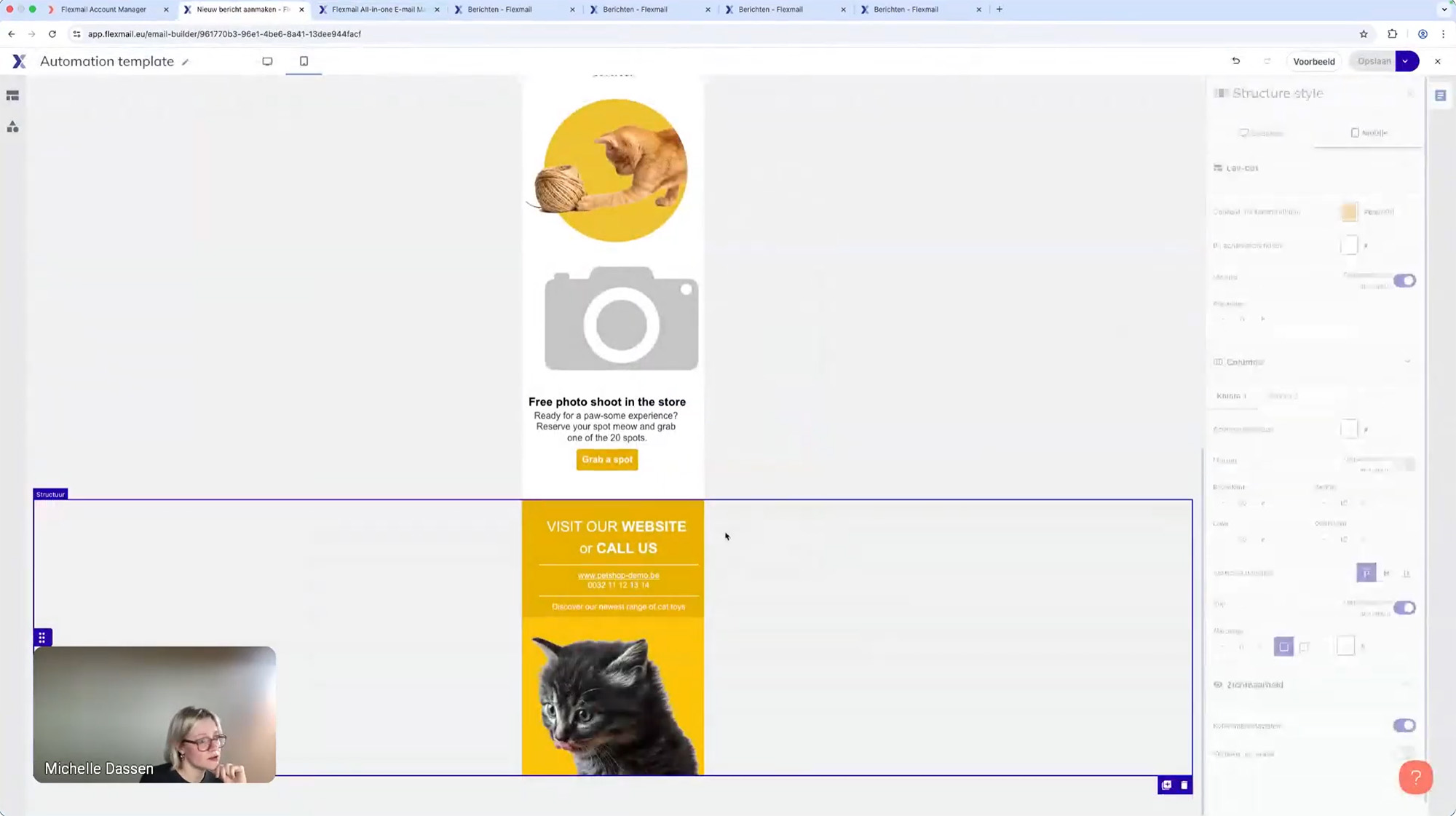
Paramètres mobiles avancés
C'est là qu'un grand avantage réside. Votre e-mail doit bien paraître sur desktop et mobile.Avant : vous espériez que votre design réactif fonctionnerait bien, car il était automatiquement mis à l'échelle.
Maintenant, vous pouvez déterminer beaucoup plus précisément à quoi ressemble votre e-mail sur mobile. Pour chaque élément, pour chaque structure. Masquer sur mobile ? Fait. Texte plus court ou police plus grande ? Fait. Marges différentes ? Fait.
Vous pouvez voir avec un point quels paramètres vous avez définis spécifiquement pour mobile.
Ce n'est pas possible, mais vous pouvez utiliser 2 structures différentes et les afficher alternativement sur desktop et mobile.
Cela ne fonctionne qu'au niveau de la structure. Vous pouvez mettre un titre dans une structure avec 1 colonne et choisir sous visibilité de masquer pour desktop ou masquer sur mobile.
Nouveaux éléments : plus de possibilités
Vous aviez déjà beaucoup d'éléments dans l'ancien éditeur. Mais nous avons apporté des améliorations.Élément de réseaux sociaux
Voulez-vous des boutons de réseaux sociaux dans votre e-mail ? Le nouvel élément de réseaux sociaux contient plus de canaux et d'icônes et plus d'options de style.Non, vous ne pouvez utiliser que les options que nous offrons actuellement.
Élément de liste
Les listes dans les e-mails sont délicates. Un client de messagerie les prend en charge, un autre non. Le nouvel élément de liste est construit pour fonctionner partout. De plus : vous pouvez le styliser jusqu'à ce qu'il s'intègre parfaitement dans votre modèle.C'est possible avec l'élément de liste, dans le panneau de droite vous avez le choix entre différentes options de symboles !
Actuellement, ce n'est pas possible, car le support des différents clients de messagerie dans ce domaine est très limité.
Contenu dynamique, plus visible
Voulez-vous envoyer le même e-mail à différents groupes, chacun avec un composant différent ?Alors vous sélectionnez une structure, cliquez sur "Montrer ceci au segment X" et vous avez terminé. Via l'icône en forme d'œil, vous pouvez voir visuellement quelles structures contiennent des paramètres de contenu dynamique. Dans votre aperçu, vous voyez immédiatement à quoi cela ressemble pour chaque segment. Et vous pouvez rapidement vous envoyer les différentes versions par e-mail.
Contenu dynamique, plus visible
Voulez-vous envoyer le même e-mail à différents groupes, chacun avec un composant différent ?Alors vous sélectionnez une structure, cliquez sur "Montrer ceci au segment X" et vous avez terminé. Via l'icône en forme d'œil, vous pouvez voir visuellement quelles structures contiennent des paramètres de contenu dynamique. Dans votre aperçu, vous voyez immédiatement à quoi cela ressemble pour chaque segment. Et vous pouvez rapidement vous envoyer les différentes versions par e-mail.
Si vous les mettez dans une structure, alors cela fonctionne !
Vos premiers pas : pratique
D'accord, vous êtes convaincu. Mais comment commencez-vous ?Étape 1 : configurez votre Brand Kit.
Allez dans les paramètres, remplissez votre identité de marque. Cela prend 15 minutes et vous fait économiser des heures.
Étape 2 : regardez le webinaire.
Voyez lequel des deux webinaires s'applique le plus à vous. Suivez étape par étape. Pause, essayez, continuez.
Étape 3 : construisez un e-mail.
Pas tous vos 50 modèles tout de suite. Un e-mail. De zéro à l'envoi. Ressentez comment cela fonctionne.
Étape 4 : enregistrez cet e-mail comme modèle.
Maintenant vous avez une base à partir de laquelle vous pouvez commencer la prochaine fois. Réfléchissez aux éléments et combinaisons nécessaires pour vos prochains messages. Ceux-ci doivent être dans votre modèle.
Autres questions lors du webinaire
Non, cela fonctionne de la même manière. Si vous avez un élément de texte, vous pouvez sélectionner l'un de vos champs dans le menu déroulant en haut pour l'insérer.
Pas actuellement.
Vous pouvez trouver le suivi des liens via l'icône d'engrenage dans l'aperçu des messages.
Vous pouvez ouvrir la version web et enregistrer la page au format PDF dans votre navigateur.
Cela fonctionne si vous avez un pdf enregistré dans la bibliothèque multimédia. Lors du choix d'un lien, vous sélectionnez fichier et ensuite vous pouvez sélectionner votre pdf.
Pas actuellement, nous sommes occupés à appliquer le nouvel éditeur dans autant d'endroits que possible au sein de Flexmail !
Sous utilisateurs > rôles > définir les autorisations, vous pouvez activer ou désactiver l'accès par élément de menu. Également à un certain nombre d'options de paramètres spécifiques.
Non, nous proposons une liste de polices Google dont nous savons qu'elles sont affichées le mieux possible dans différents clients de messagerie. En fonction de l'adoption des clients de messagerie, nous ajoutons de nouvelles polices bien prises en charge.
Le mode sombre dépend beaucoup du navigateur et du client et vous avez des options limitées ici. Vous trouverez plus d'informations contextuelles dans [cet article externe](https://www.emailonacid.com/blog/article/email-development/dark-mode-for-email/).
Oui, cela fonctionne via votre identité de marque, ou au niveau du message via le style d'e-mail.
Non, malheureusement ce n'est pas possible.
Votre bibliothèque multimédia actuelle est simplement conservée.
Non, nous ne faisons pas cela. Nous voulons que vous voyiez l'image comme vous l'avez téléchargée.
Avez-vous encore des questions après avoir regardé le webinaire et lu ce blog ? N'hésitez pas à consulter notre manuel Flexmailou à contacter le support.
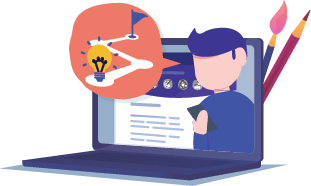
Vous êtes prêt à essayer Flexmail ?
Créez des e-mails selon vos besoins, atteignez les personnes que vous estimez importantes et tirez des leçons de résultats pertinents.
Essayez-le gratuitement Evelien Neyens
Evelien Neyens